Cette leçon explique comment faire une ordonnance pour la première fois dans le dossier du patient pour les pharmacies cliniques. N. B. À partir de VetView 2, les pharmacies cliniques utiliseront uniquement cette procédure dans l’écran dossier du patient, et non plus en utilisant l’écran de pharmacie.
Si votre ordonnance doit être remplie par la pharmacie centrale, suivre les instructions dans la leçon Soumettre une nouvelle ordonnance. Ne pas oublier que toute ordonnance ayant besoin de renouvellements doit être soumise à la Pharmacie Centrale pour faciliter le traitement des renouvellements entre les visites avec l’exception de certain médicaments de Médecine Zoologique (liste des médicaments disponible avec le service).
1 – Toute nouvelle ordonnance commence en cliquant sur l’icône qui ressemble à une pilule sur la ligne où est située la date de la visite. Cependant les options visibles sur la fenêtre qui s’ouvre seront elles dynamiques selon vos choix sur l’écran.

L’image suivante est pour les instructions situées à la suite de l’image.
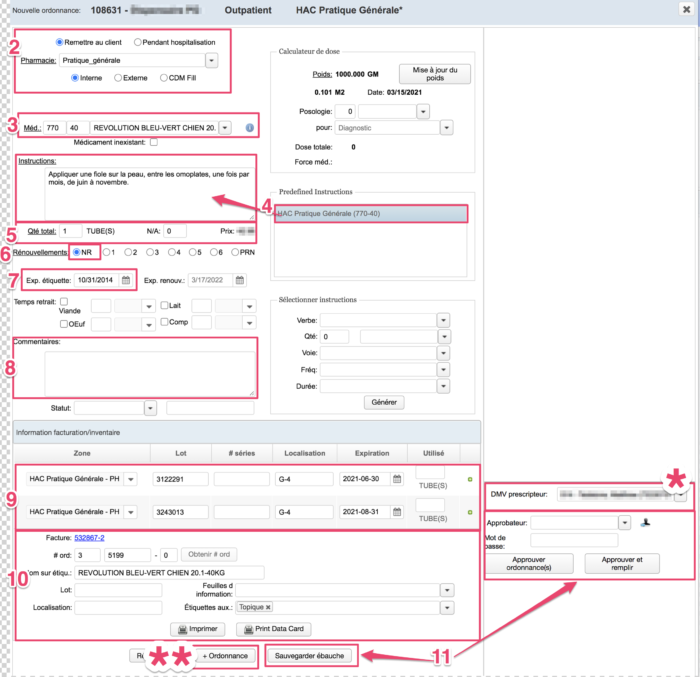
2 – Selon les paramètres dans votre profil d’usager VetView, les choix dans cette section peuvent être déjà sélectionnés. S’ils sont vides, ou si vous avez mis d’autres paramètres dans votre compte, vous devez choisir les options appropriées dans cette section:
- Toujours choisir «Remettre au client»
- Choisir la pharmacie appropriée pour le service concerné
- Pratique-générale est le choix pour le service de Pratique Générale
- Animaux-exotique est le choix pour le service de Médecine Zoologique/Refuge petits mammifères.
- Choisir «Interne». Si l’ordonnance ne sera pas remplie au CHUV, voir la section «Remplissage externe (ordonnance imprimée ou envoyée par fax)» dans cette leçon pour comment faire une ordonnance externe.
3 – Choisir le médicament par numéro ou nom du produit
4 – Inscrire les instructions pour l’étiquette. S’il y a des options dans la section «Predefined Instructions», vous pouvez cliquer sur les instructions et un modèle sera inséré. Vous pouvez ensuite faire des précisions/modifications selon le cas.
5 – Mettre la quantité totale qui sera remise au client. Le prix total pour le client sera visible aussi dans cette section. NOTE: Le prix visible inclue les réductions automatiques selon le client (par exemple, le prix pour un employé sera réduit).
6 – «NR» sera sélectionné par défaut. Vous devez le laisser sélectionné. Si vous avez un3 ordonnance demandant des renouvellements, vous devez soumettre l’ordonnance à la Pharmacie Centrale pour remplissage afin que les renouvellements soient aussi faits dans la Pharmacie Centrale (maj décision pharmacien 16 mars 2021)é
7 – Inscrire la date d’expiration du médicament. L’expiration ne devrait pas dépasser 1 an à partir d’aujourd’hui, mais si l’expiration réelle est avant, mettre la vraie date.
8 – Si vous avez des commentaires internes a garder liés avec l’ordonnance, vous pouvez les mettre dans cette section. Ce n’est pas obligatoire.
9 – Vous pouvez utilisez le petit + vert à droite de la ligne pour inscrire automatiquement la date d’expiration et le # de lot associé avec un médicament, si c’est dans la liste.
N.B. En date du 17 mars 2021, il n’est pas obligatoire d’utiliser la section inventaire pour les dispensaires (c’est toujours obligatoire pour la Pharmacie Centrale), mais ce n’est pas interdit.
10 – L’impression d’étiquette est fait dans cette section:
- Le numéro d’ordonnance est inscrit automatiquement et n’est pas modifiable.
- Par défaut le «Nom sur étiquettes.» sera le nom du produit. Vous pouvez le modifier si le nom est trop long pour l’étiquette.
- Quand un numéro de lot est disponible pour le produit, vous devez l’inscrire ici. Si vous avez besoin d’utiliser plus qu’un lot pour remplir l’ordonnance, mettre celui duquel vous avez pris la plus grande quantité.
- Cliquer sur le bouton «Imprimer» pour imprimer l’étiquette
- Le nom du prescripteur qui sera utilisé sur l’étiquette sera le vétérinaire traitant pour la visite par défaut. S’il ce n’est pas le vétérinaire traitant qui approuvera l’ordonnance, vous devez changer ce nom vers la bonne personne avant d’imprimer votre étiquette.
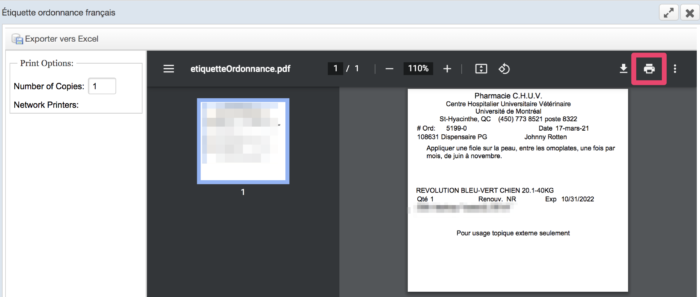
11 – L’approbateur d’une ordonnance doit avoir son numéro d’OMVQ inscrit dans VetView pour pouvoir faire l’approbation et le remplissage dans cette étape.
- REMPLISSAGE TOUT DE SUITE: Si vous êtes le vétérinaire prescripteur ou si le vétérinaire prescripteur est à côté de vous, vous pouvez entrer immédiatement votre mot de passe et cliquer sur le bouton «Approuver et remplir» pour “remplir” l’ordonnance et facturer le client. NOTE: Si vous cliquer sur «Approuver Ordonnance» par erreur, l’ordonnance n’est pas terminée et le client n’est pas facturé. Vous devrez retourner dans cet écran et cliquer sur le bouton «Approuver et remplir». Cette étape est faite pour une médicament à la fois.
- SAUVEGARDER POUR REMPLISSAGE PLUS TARD DANS LA VISITE: Si vous êtes une TSA ou un vétérinaire pour qui l’accès pharmacie clinique est manquant, vous pouvez faire les étapes 1 à 10 et préparer physiquement le médicament pour le client (incluant l’impression des étiquettes). Cliquer sur «Sauvegarder ébauche».
- Vous pourrez retourner plus tard pour faire des modifications et approuver et remplir l’ordonnance simplement en faisant un double clique sur la ligne dans la section «Médicaments» dans le dossier du patient.
N. B. Une fois que le statut est «Filled» (remplie), vous ne pouvez plus accéder l’écran dispensaire pour le médicament, mais toute l’information est visible via le petit «i» bleu à côté du nom du médicament. Ne pas oublier que si vous devez réimprimer l’étiquette pour un médicament ayant le statut de «Filled», il faut utiliser l’écran «Recherche des ordonnances».
* Si vous avez imprimer l’étiquette, mais qu’entre temps le vétérinaire qui doit prescrire l’ordonnance a changé, vous devez retourner et corriger l’étiquette en changeant le nom dans le champ DVM prescripteur et réimprimer votre étiquette. Si vous ne le notez pas avant de remplir l’ordonnance, voir cette leçon pour voir comment utiliser l’écran «Recherche ordonnance»
** Les dispensaires ne peuvent pas «Remplir» plusieurs médicaments en même temps. Si vous utiliser le bouton «+ Ordonannce» vous pouvez faire les étapes 1 à 10 pour plusieurs ordonnances, mais l’approbation et le remplissage doivent être faits un à la fois en cliquant sur le nom du médicament dans la liste dans le dossier patient.
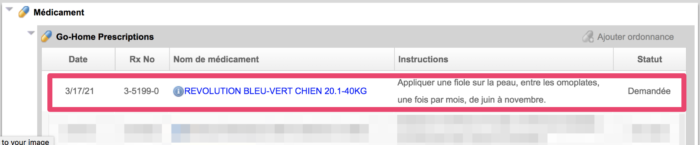
***Si vous recevez un message d’erreur qu’il y a un problème avec le poids de l’animal pendant le remplissage, vous pouvez mettre à jour le poids via le bouton «Mise à jour du poids» dans la section «Calculateur de dose»
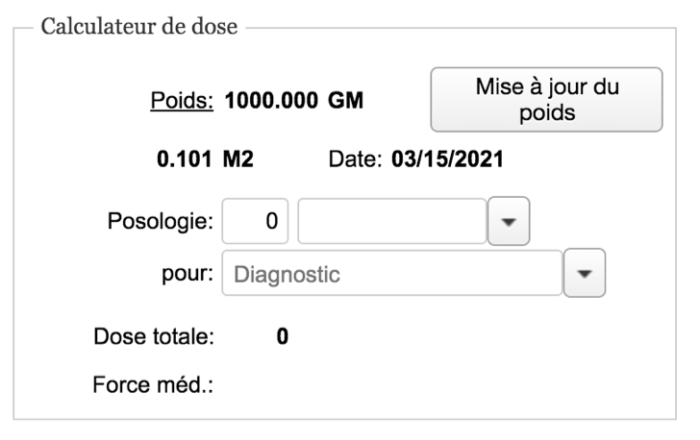
Voici une présentation vidéo de cette leçon.
**** Si vous notez que la liste des entrées dans la section «inventaire» (#9) est tellement longue qu’elle empêche une bonne utilisation de l’écran, remplir ce formulaire pour en aviser l’équipe de la Distribution Centrale.
Error: Contact form not found.
(dernière maj 17 mars 2021)